Ubuntu安装
首先下载 Ubuntu 的镜像文件,链接如下:ubuntu-releases-20.04安装包下载_开源镜像站-阿里云ubuntu-releases-20.04安装包是阿里云官方提供的开源镜像免费下载服务,每天下载量过亿,阿里巴巴开源镜像站为包含ubuntu-releases-20.04安装包的几百个操作系统镜像和依赖包镜像进行免费CDN加速,更新频率高、稳定安全。![]() http://mirrors.aliyun.com/ubuntu-releases/20.04/
http://mirrors.aliyun.com/ubuntu-releases/20.04/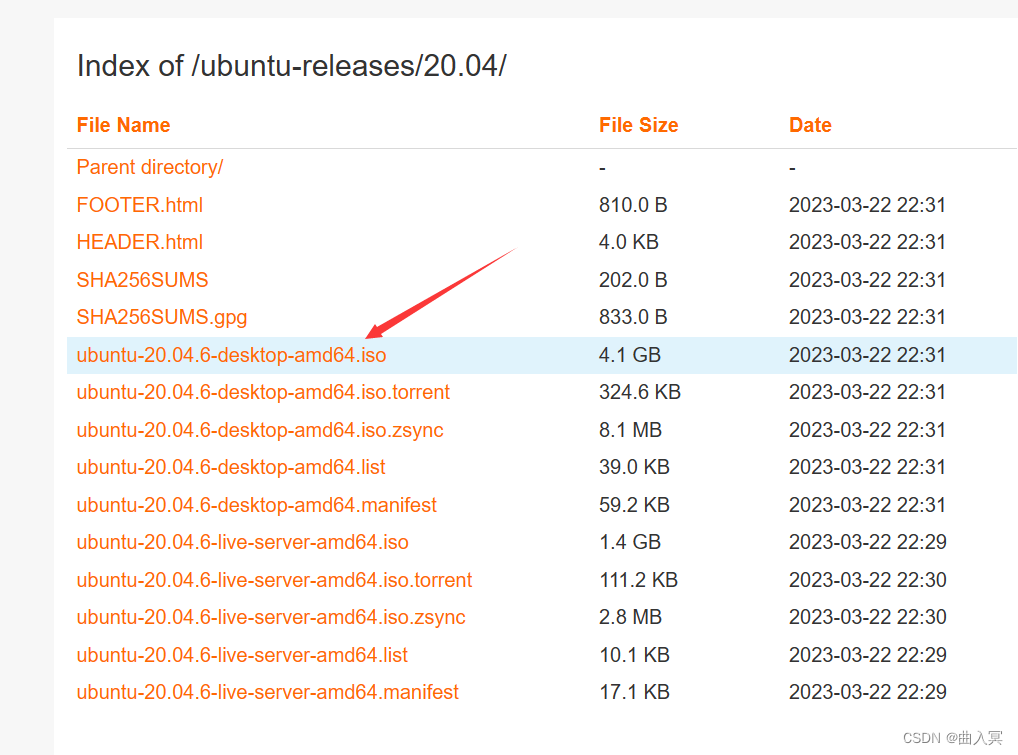
文件比较大,耐心等待
然后,配置虚拟主机,关联 Ubuntu 镜像文件:
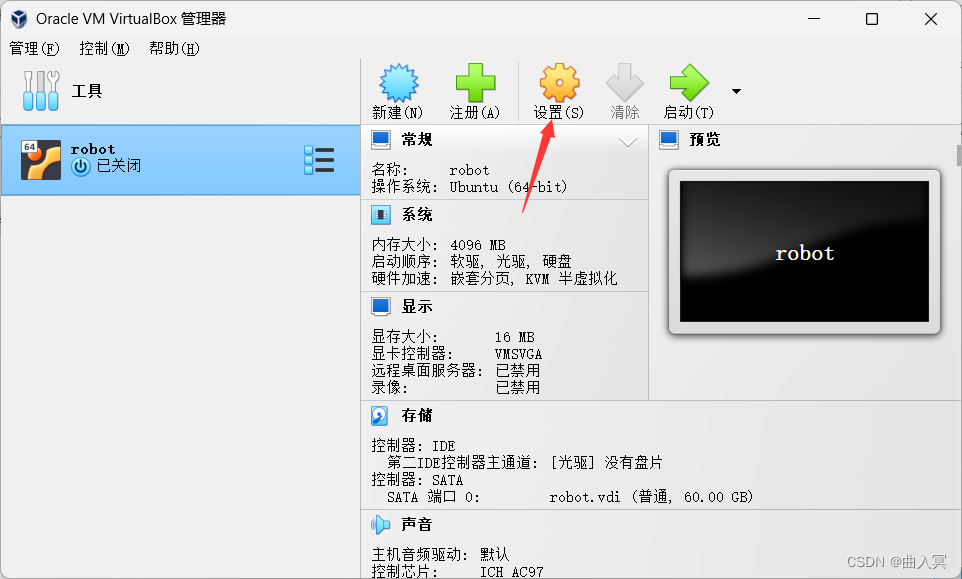
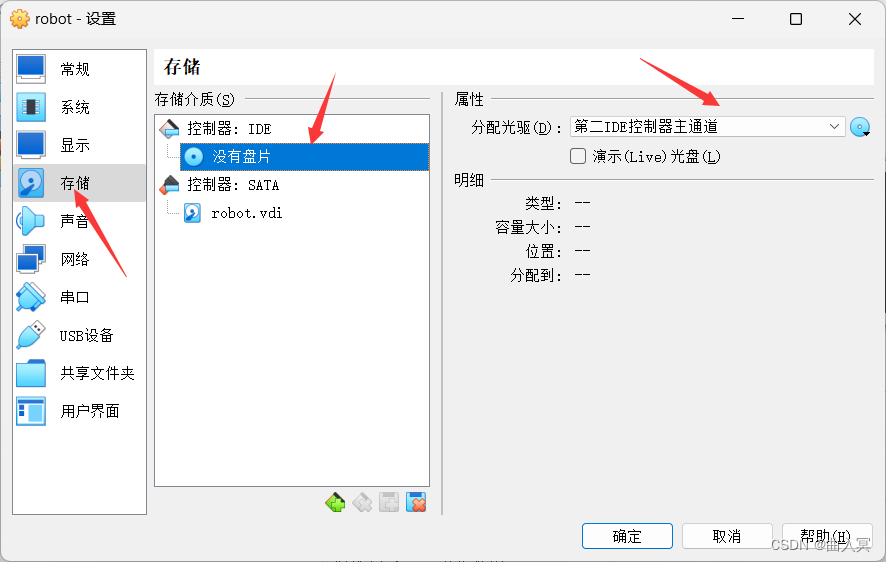
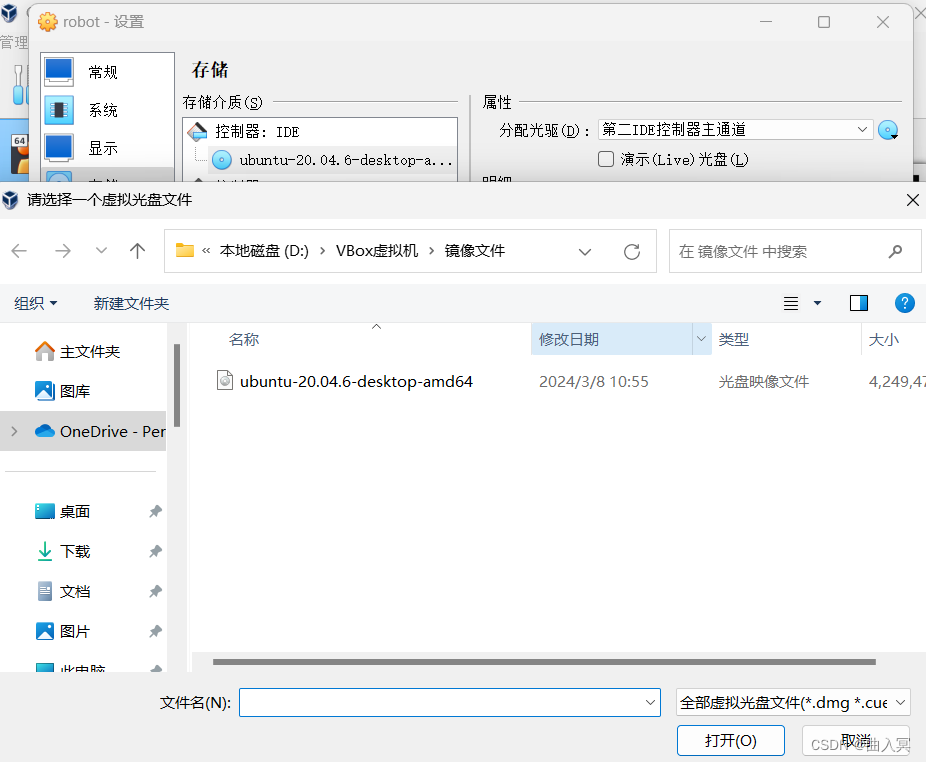
然后点击启动
启动后,开始配置 ubuntu 操作系统:
选择语言环境,点击安装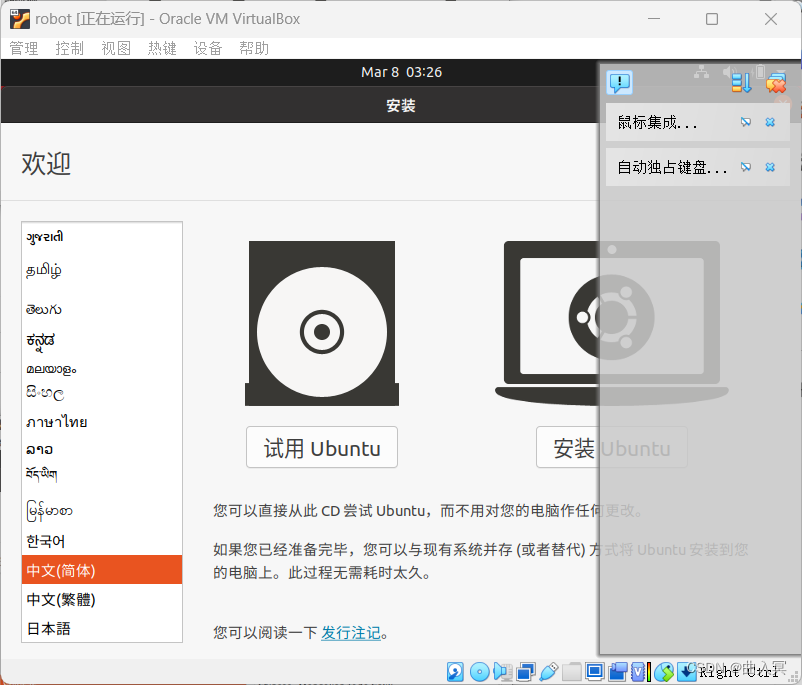
键盘布局使用默认即可
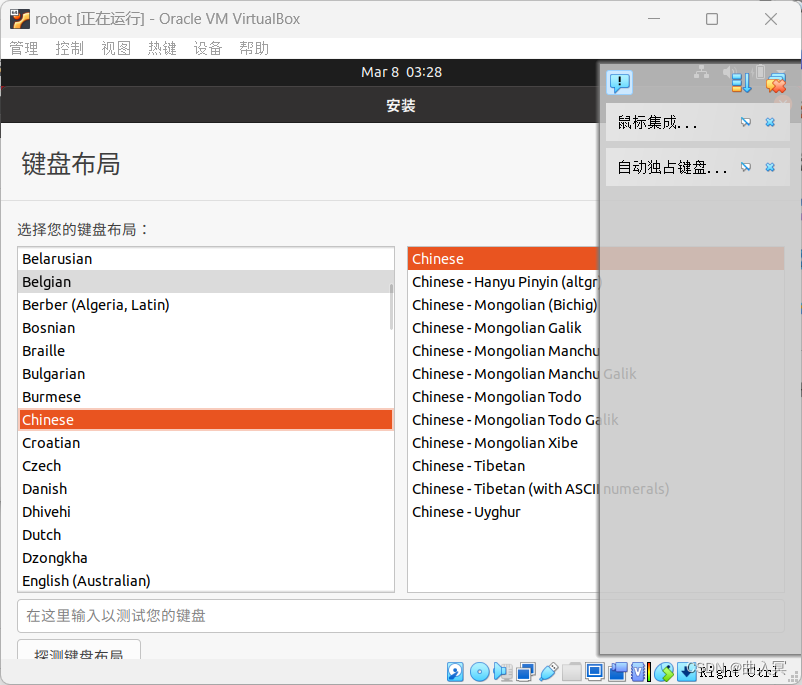
安装过程中,断开网络连接,可以提升安装速度
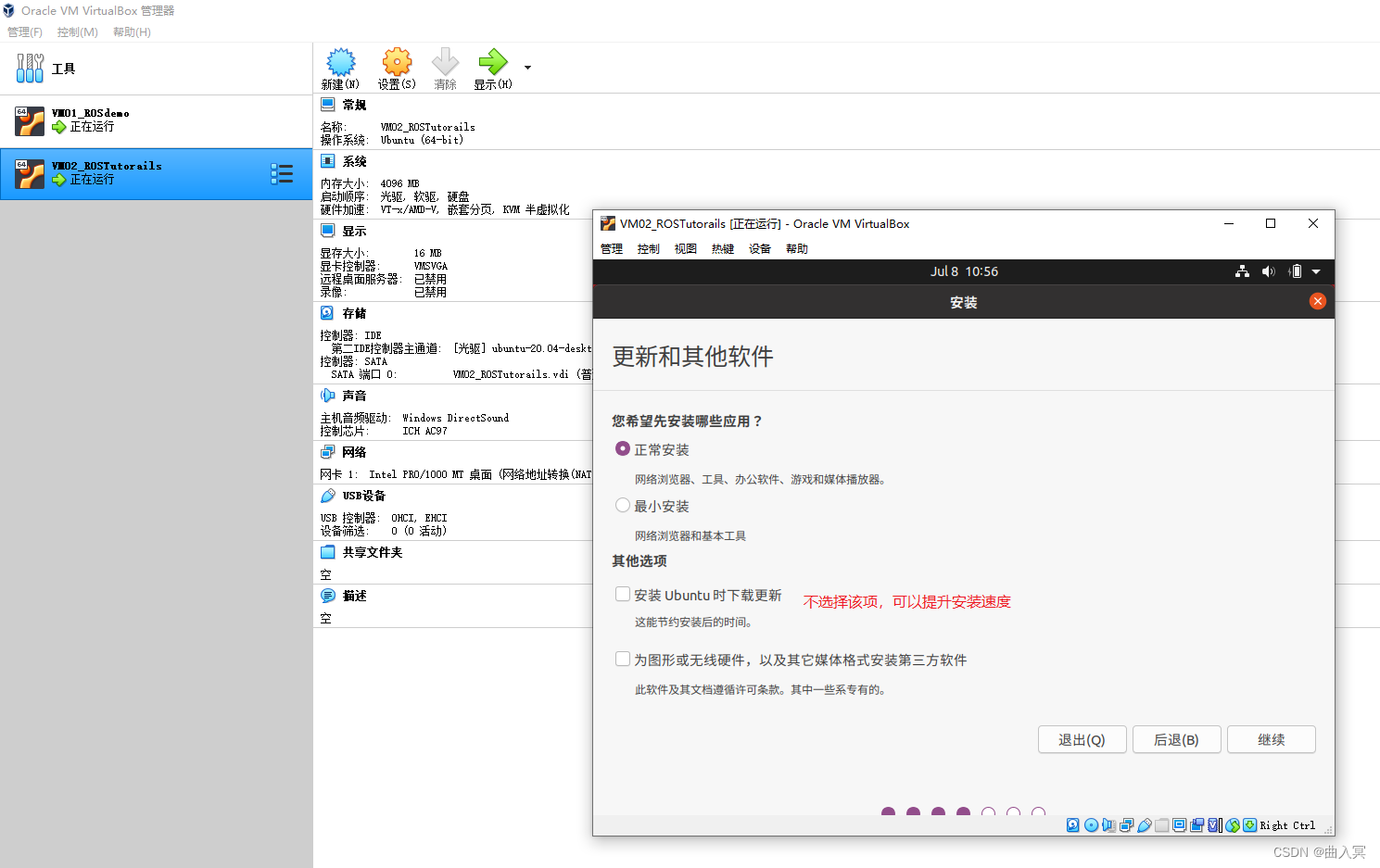
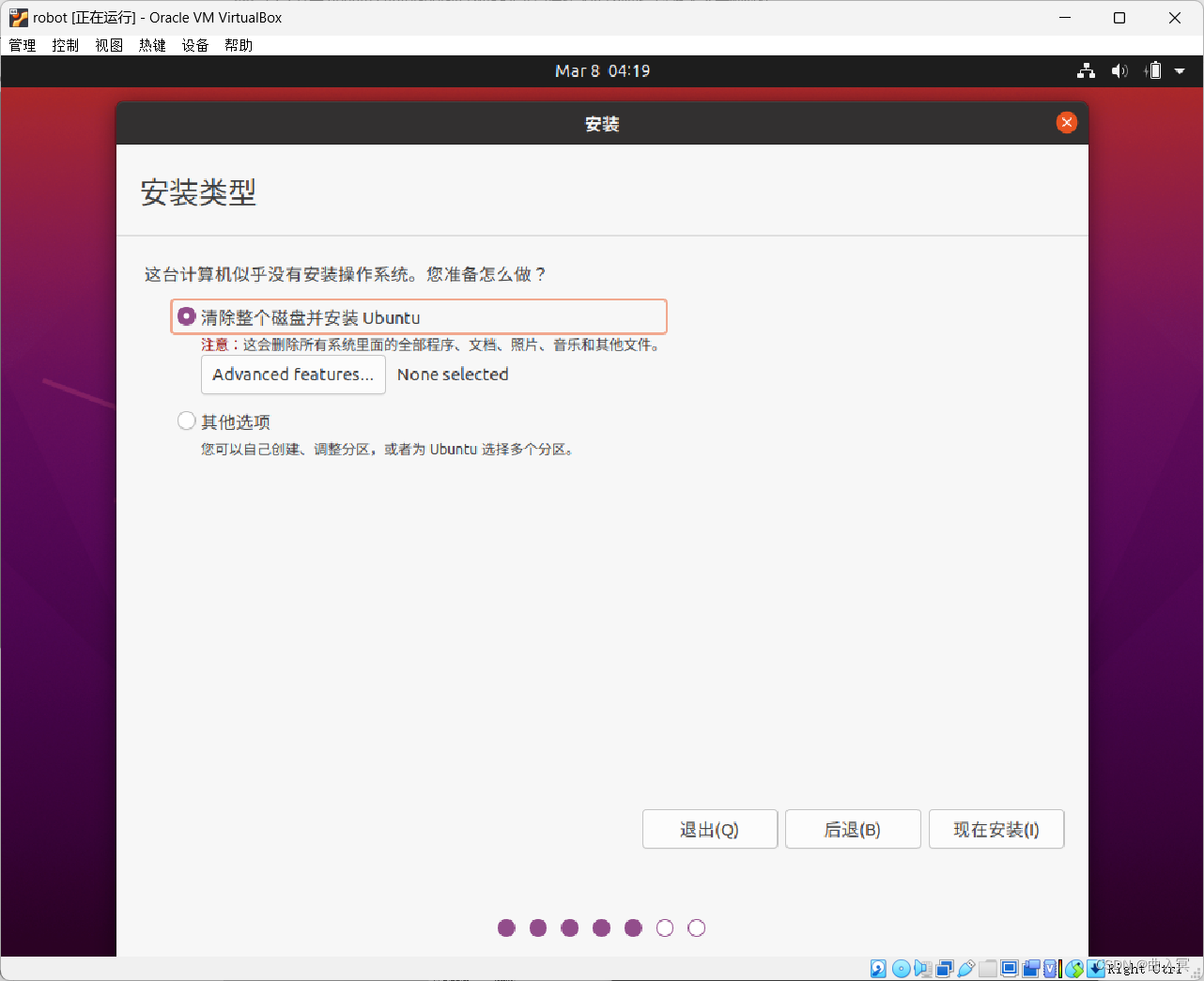
点击继续
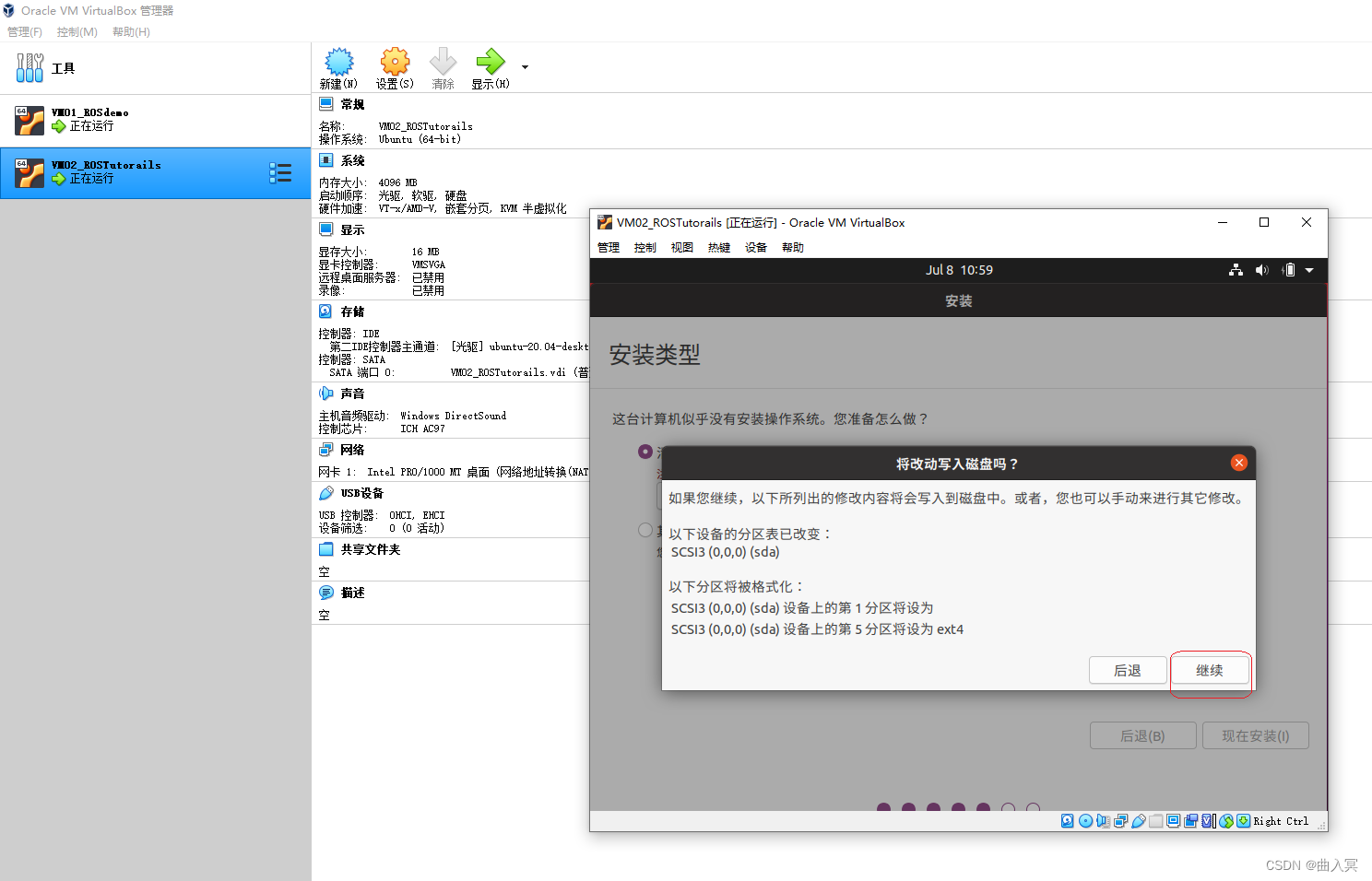
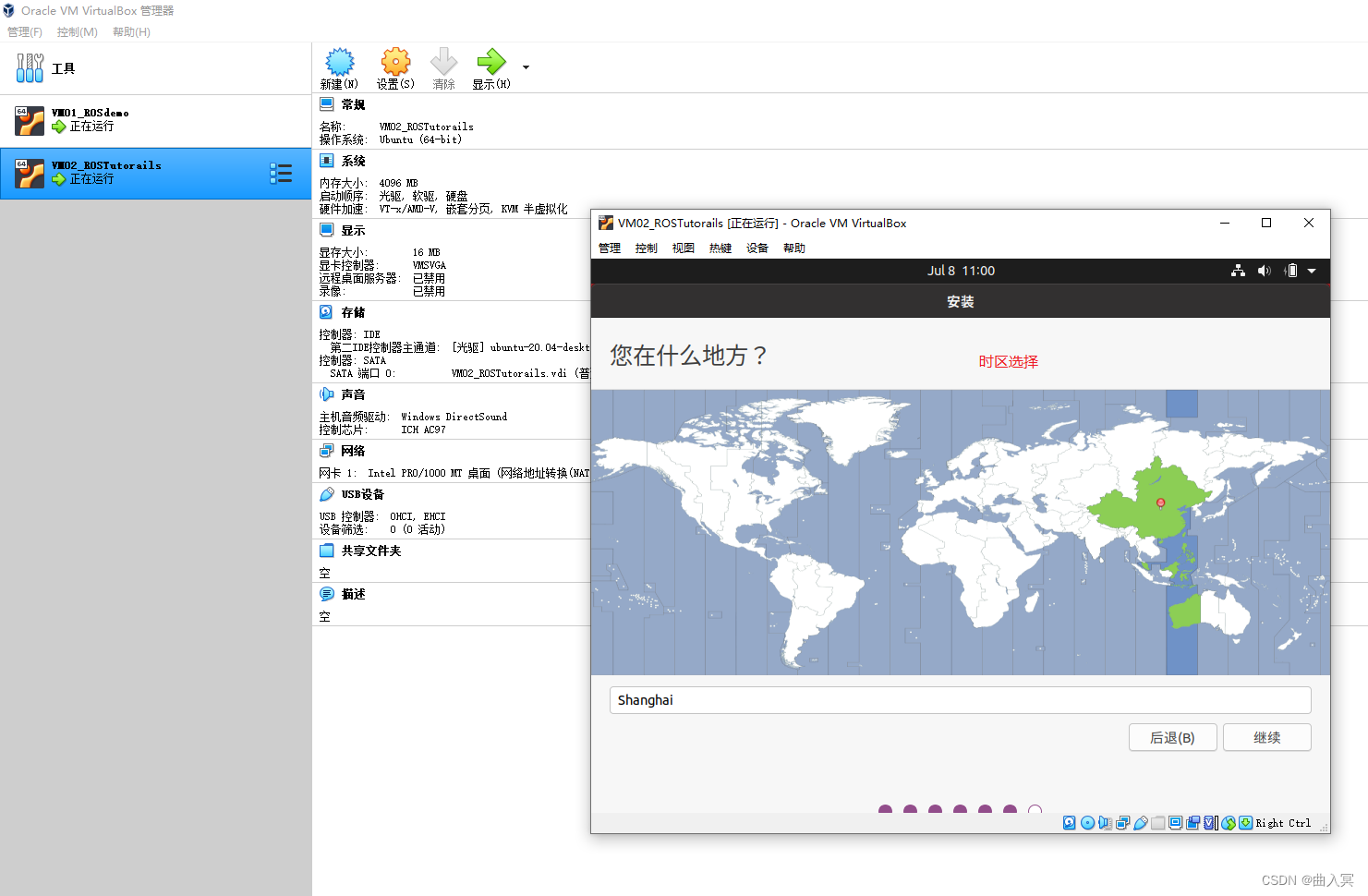
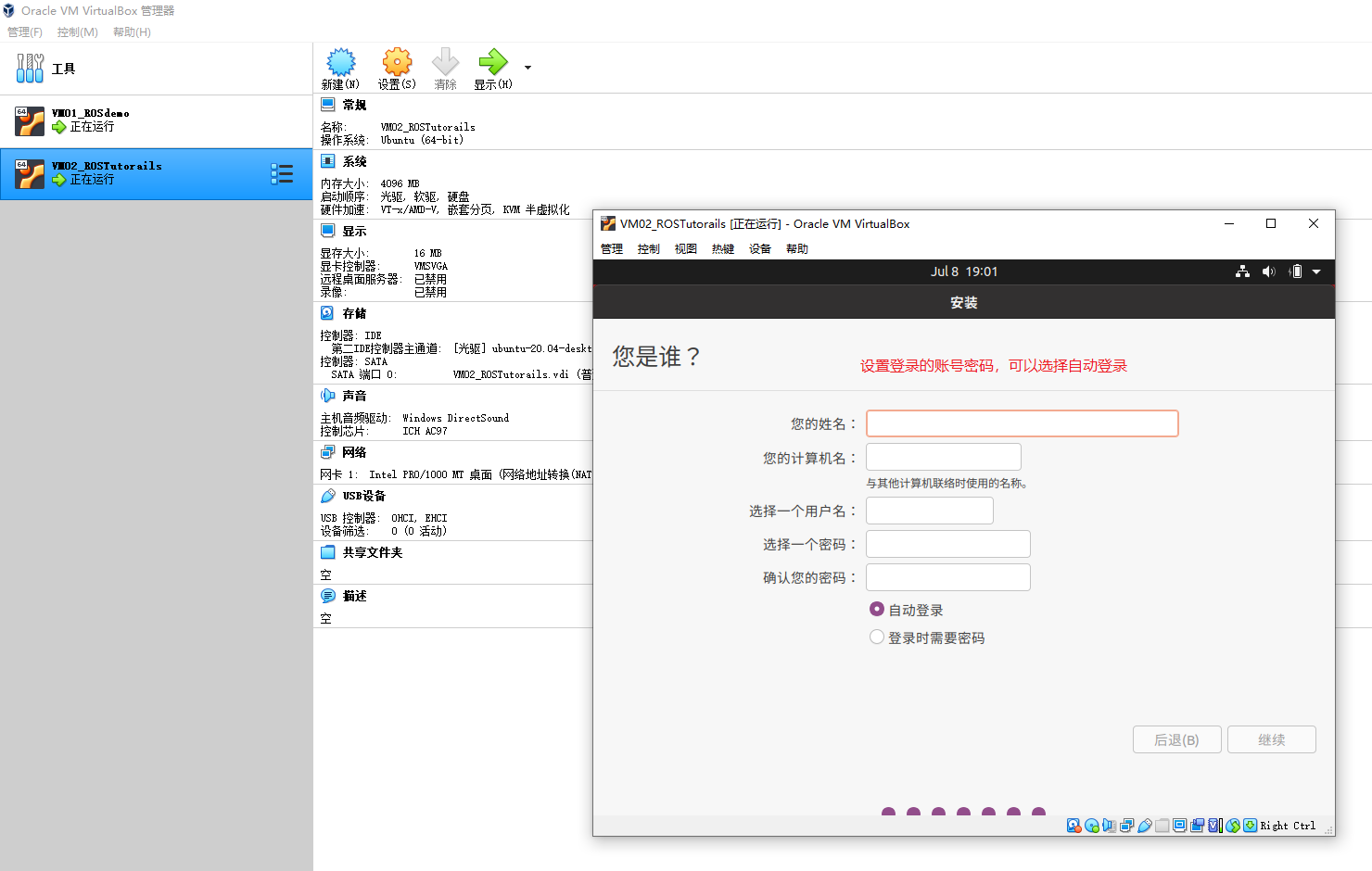
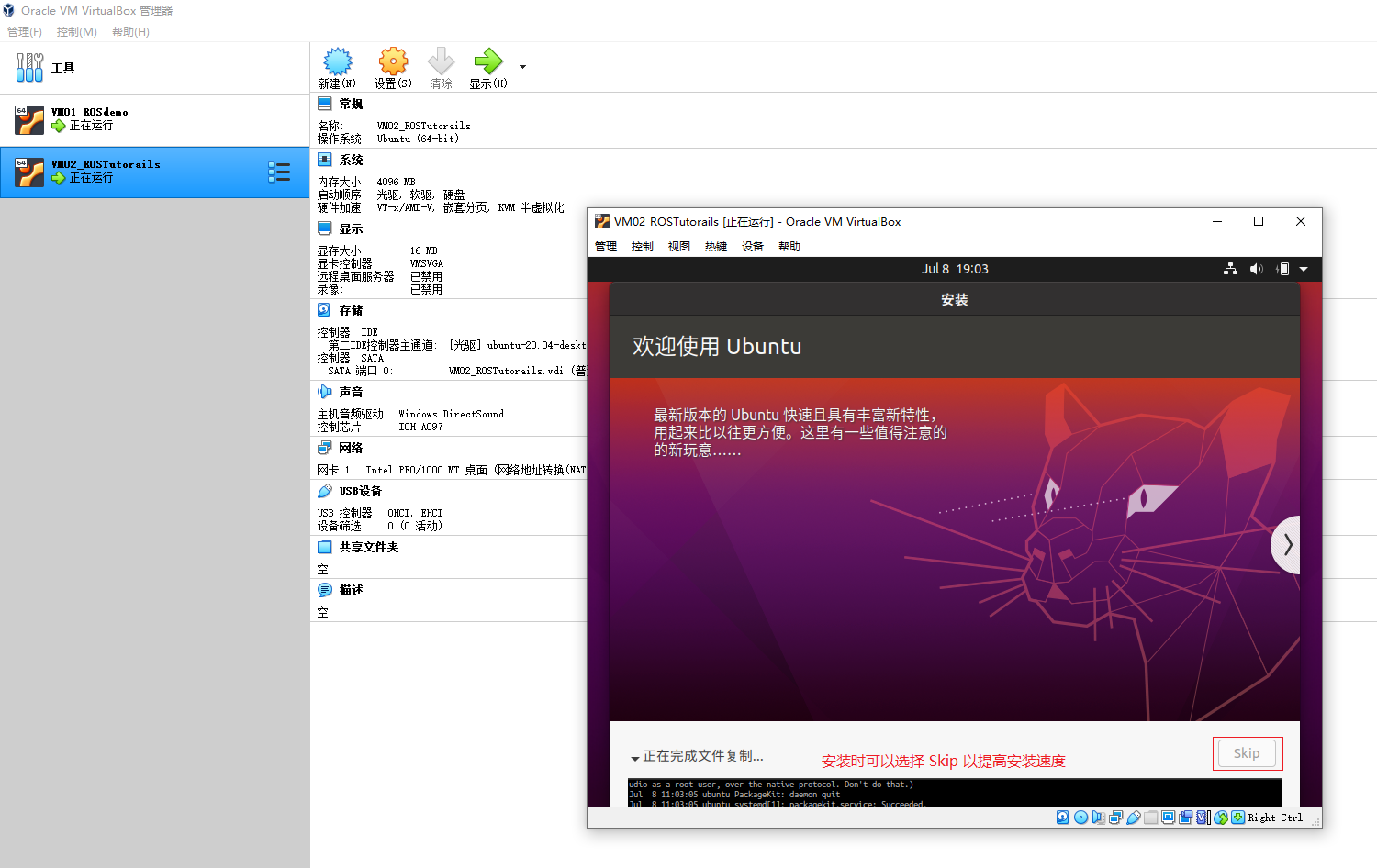
安装完毕后,会给出重启提示,点击重启确定按钮即可:
出现下面这个界面的时候按一下回车键
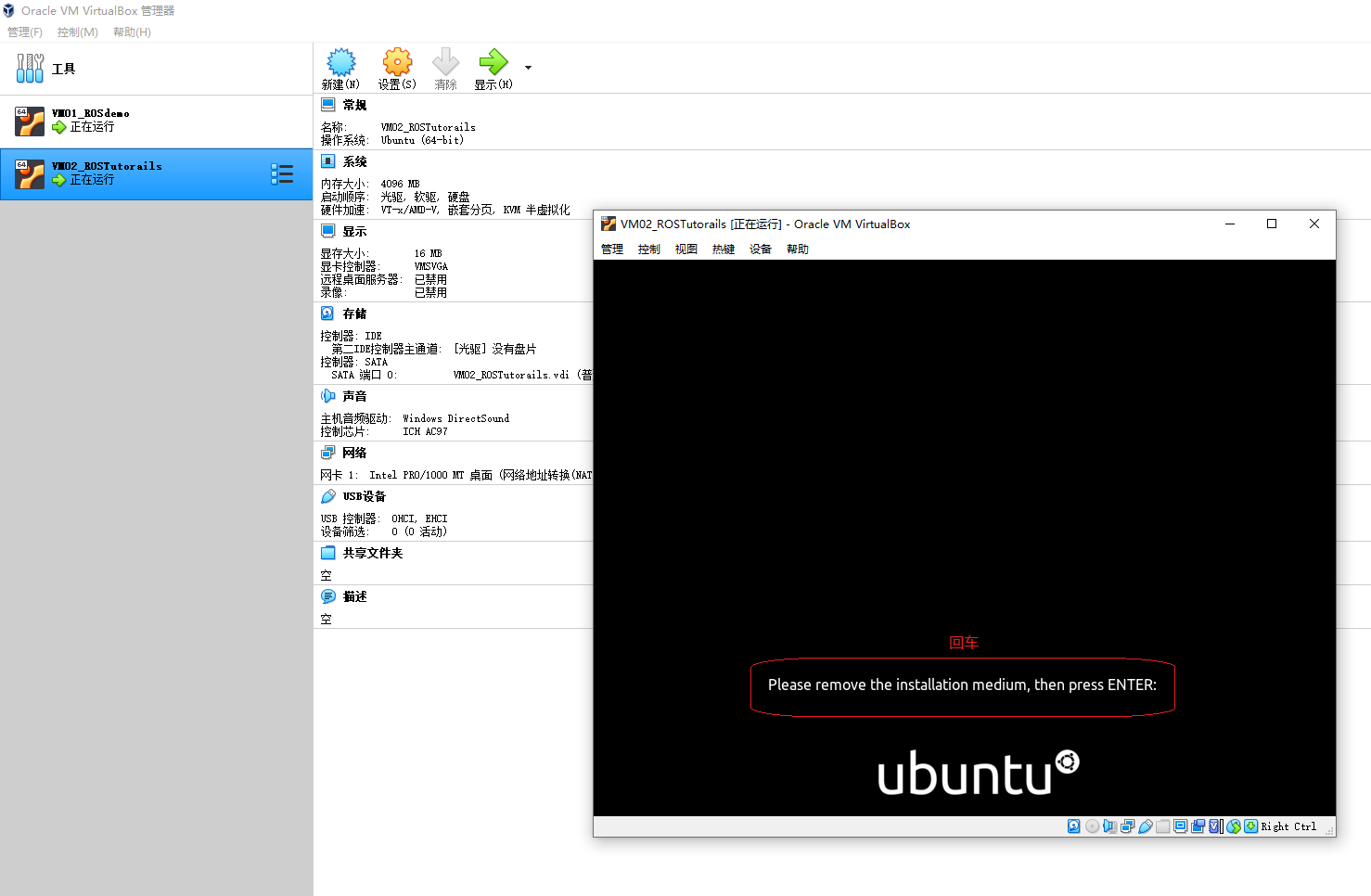
到目前为止 VirtualBox 已经正常安装了 ubuntu, 并启动成功。
使用优化
为了优化 ubuntu 操作的用户体验,方便虚拟机与宿主机的文件交换以及 USB 设备的正常使用,还需做如下操作:
1.安装虚拟机工具
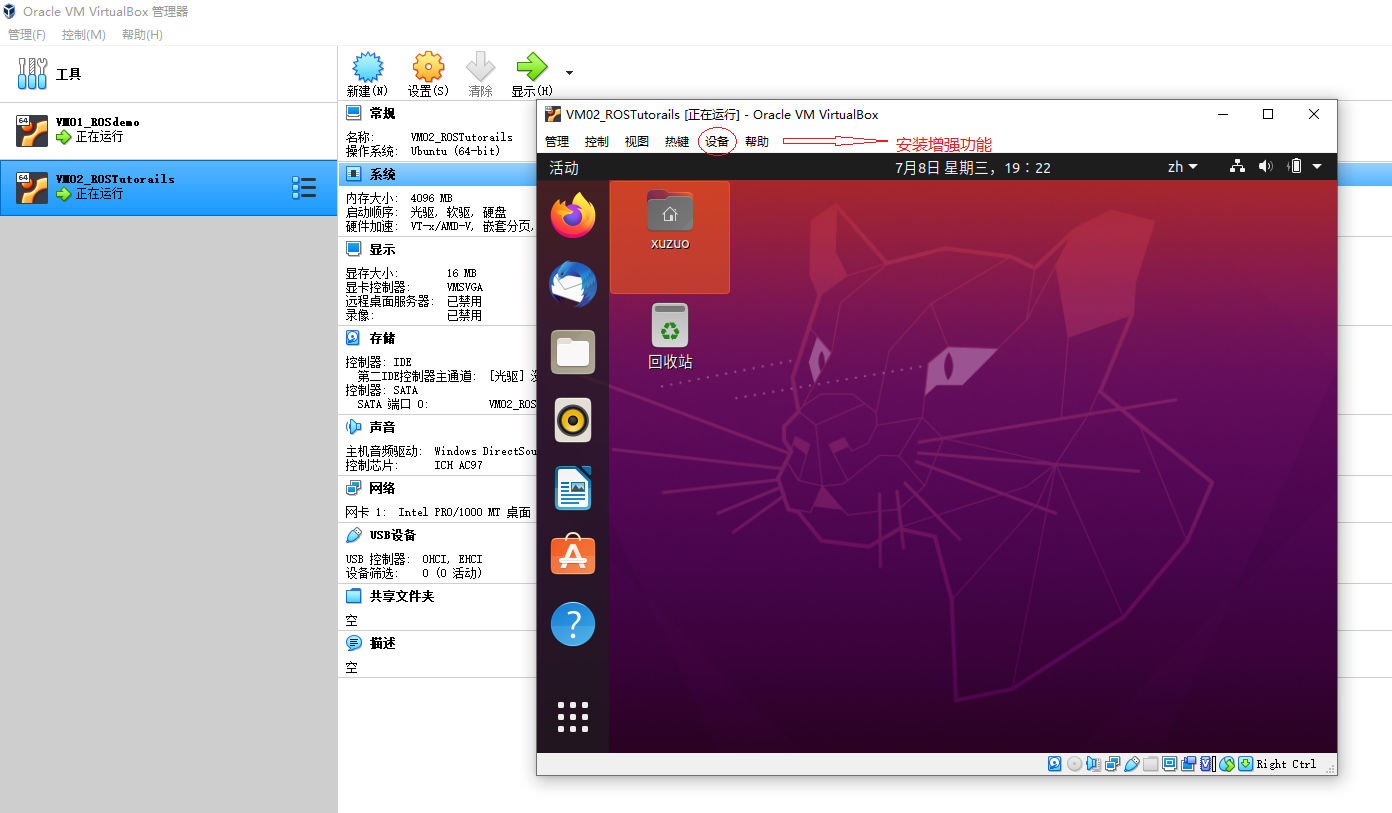

重启使之生效,选择菜单栏的自动调整窗口大小,然后ubuntu 桌面会自动使用窗口大小:右ctrl + F全屏。
2.启动文件交换模式
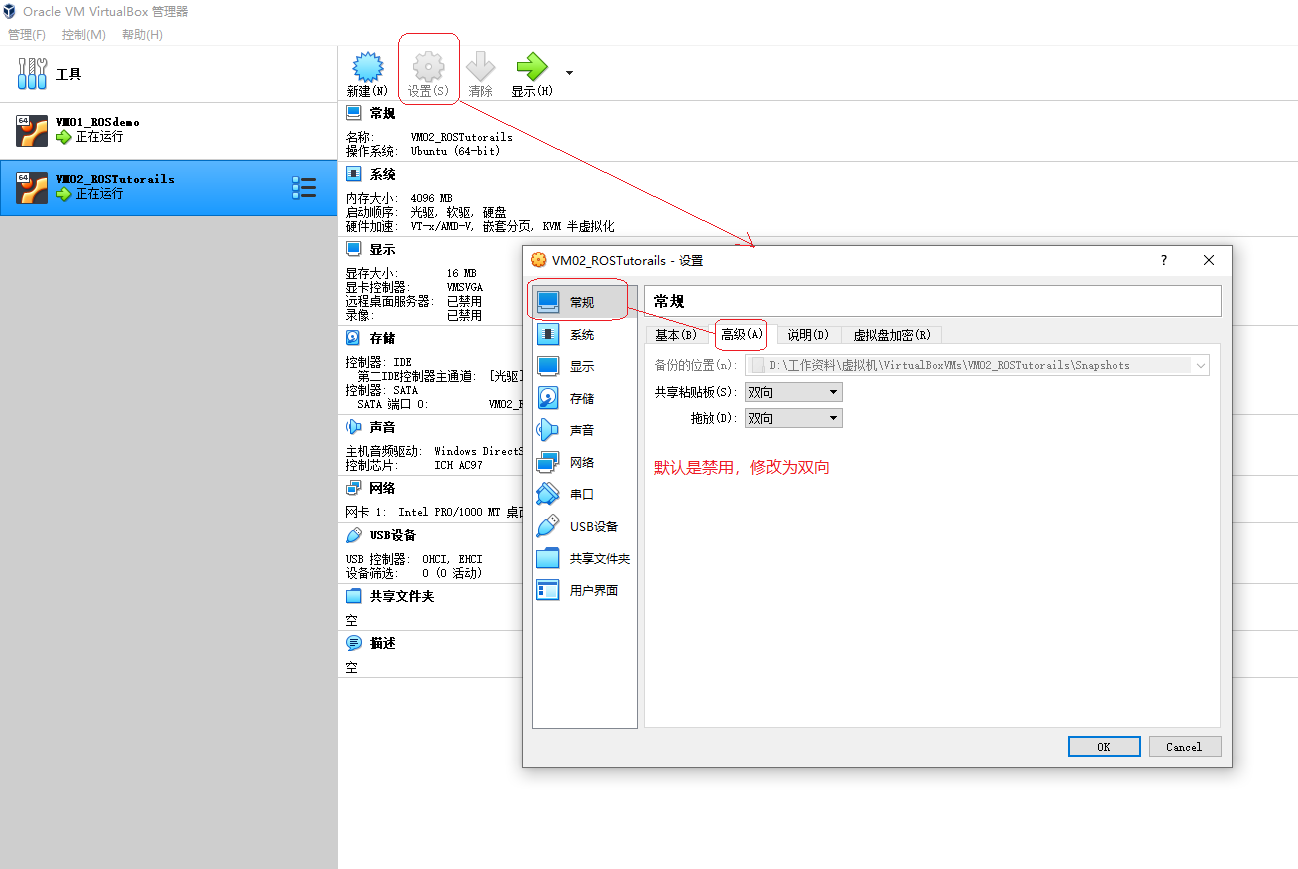
3.安装扩展插件
先去 virtualbox 官网下载扩展包

在 virtual box 中添加扩展工具
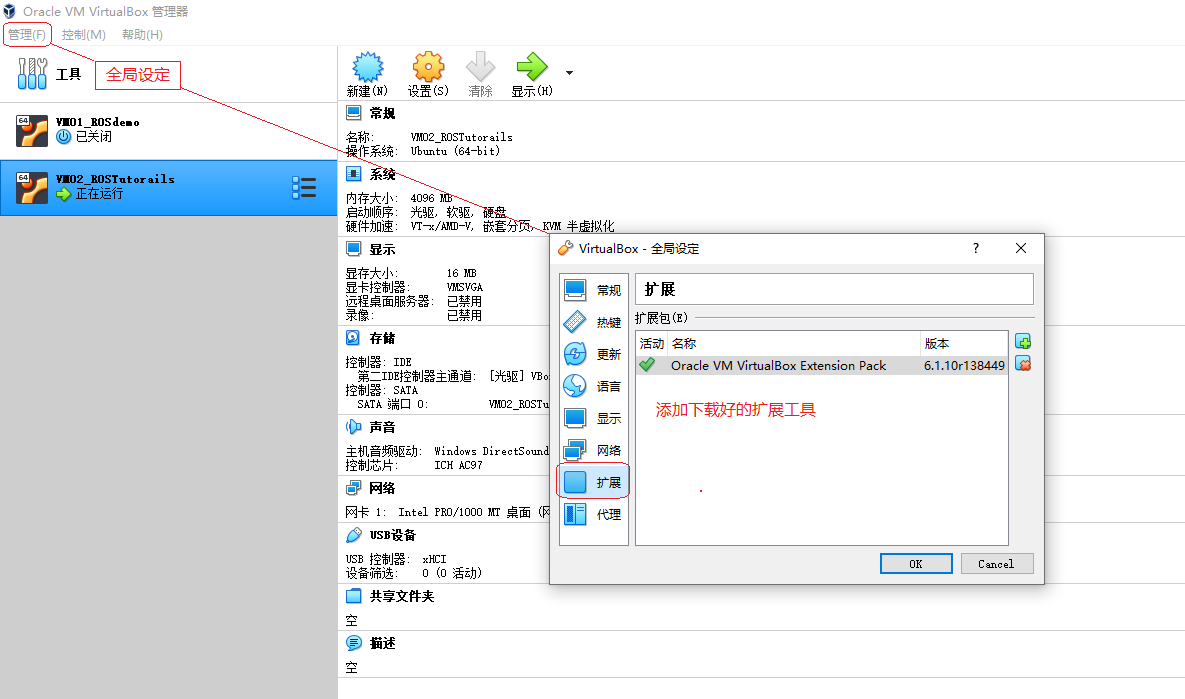
在虚拟机中添加 USB 设备
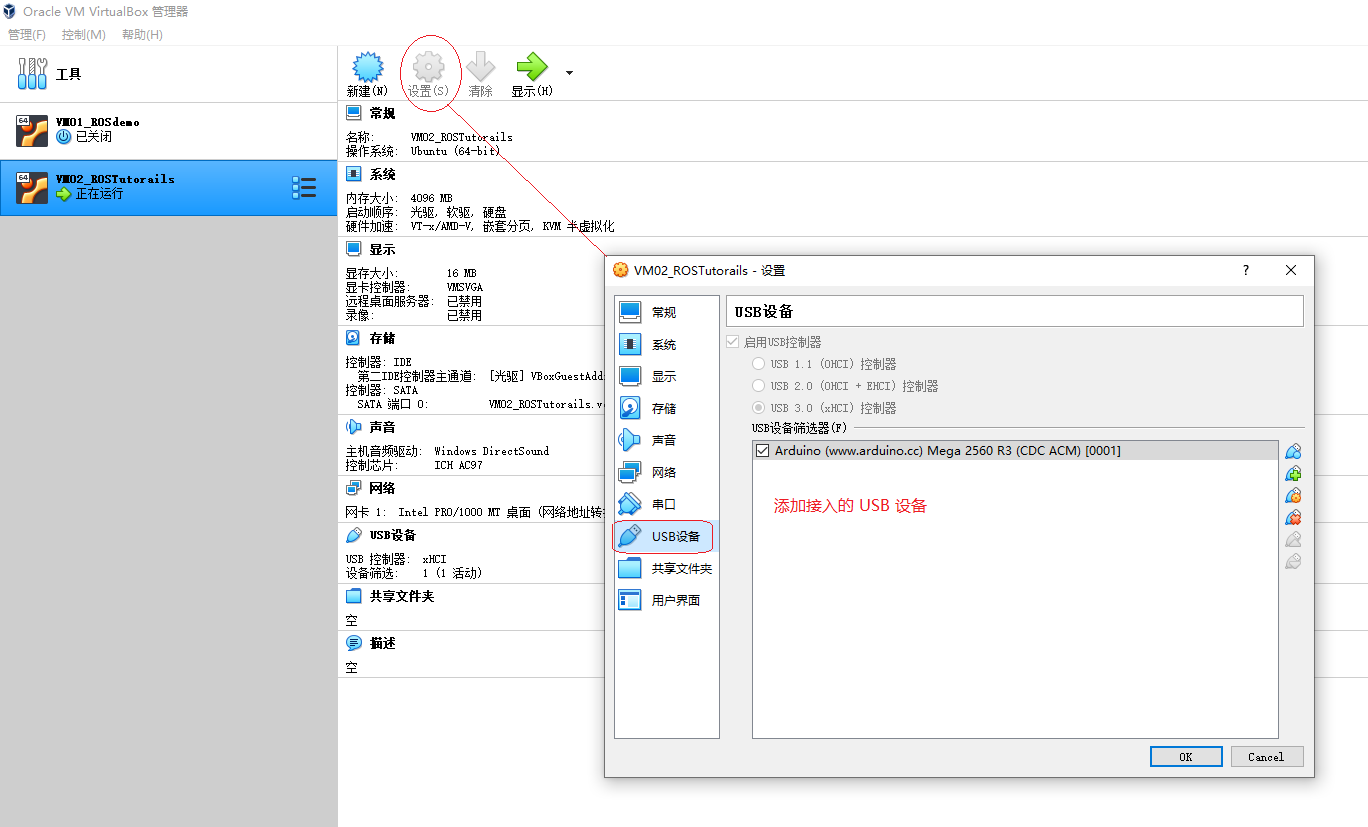
重启后,使用ll /dev/ttyUSB* 或 ll /dev/ttyACM*即可查看新接入的设备。
4.其他
其他设置,比如输入法可以根据喜好自行下载安装。
ubuntu 20.04 鼠标右击没有创建文件选项,如果想要设置此选项,可以进入主目录下的模板目录,使用 gedit 创建一个空文本文档,以后,鼠标右击就可以添加新建文档选项,并且创建的文档与当前自定义的文档名称一致
....
遇到的问题
如果在安装过程中屏幕太小显示不出来下一步选项
首先关闭虚拟机系统,此时在打开设置à显示à显卡控制器,在下拉菜单里选择VBoxSVGA,选择完成后再次打开虚拟机系统。
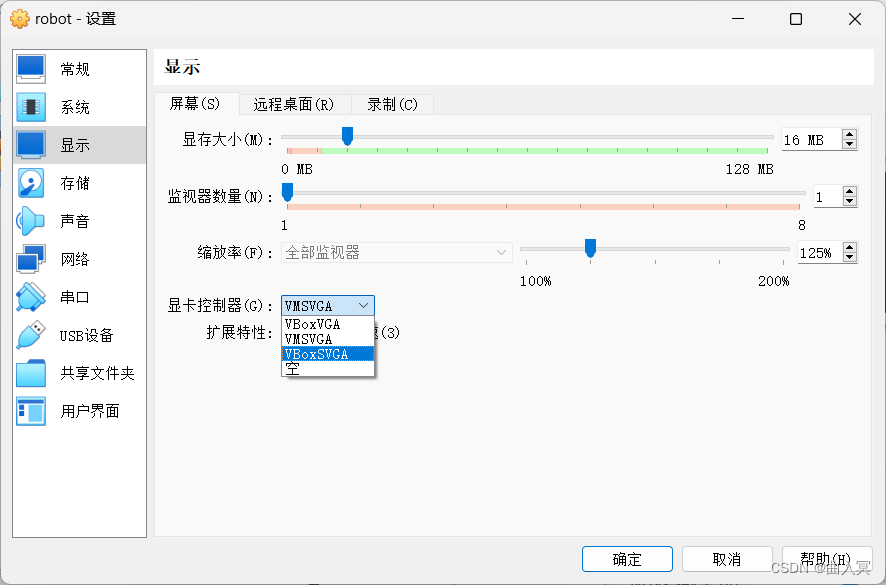
点击视图开启全屏模式,或者虚拟显示屏设置合适的分辨率就行了
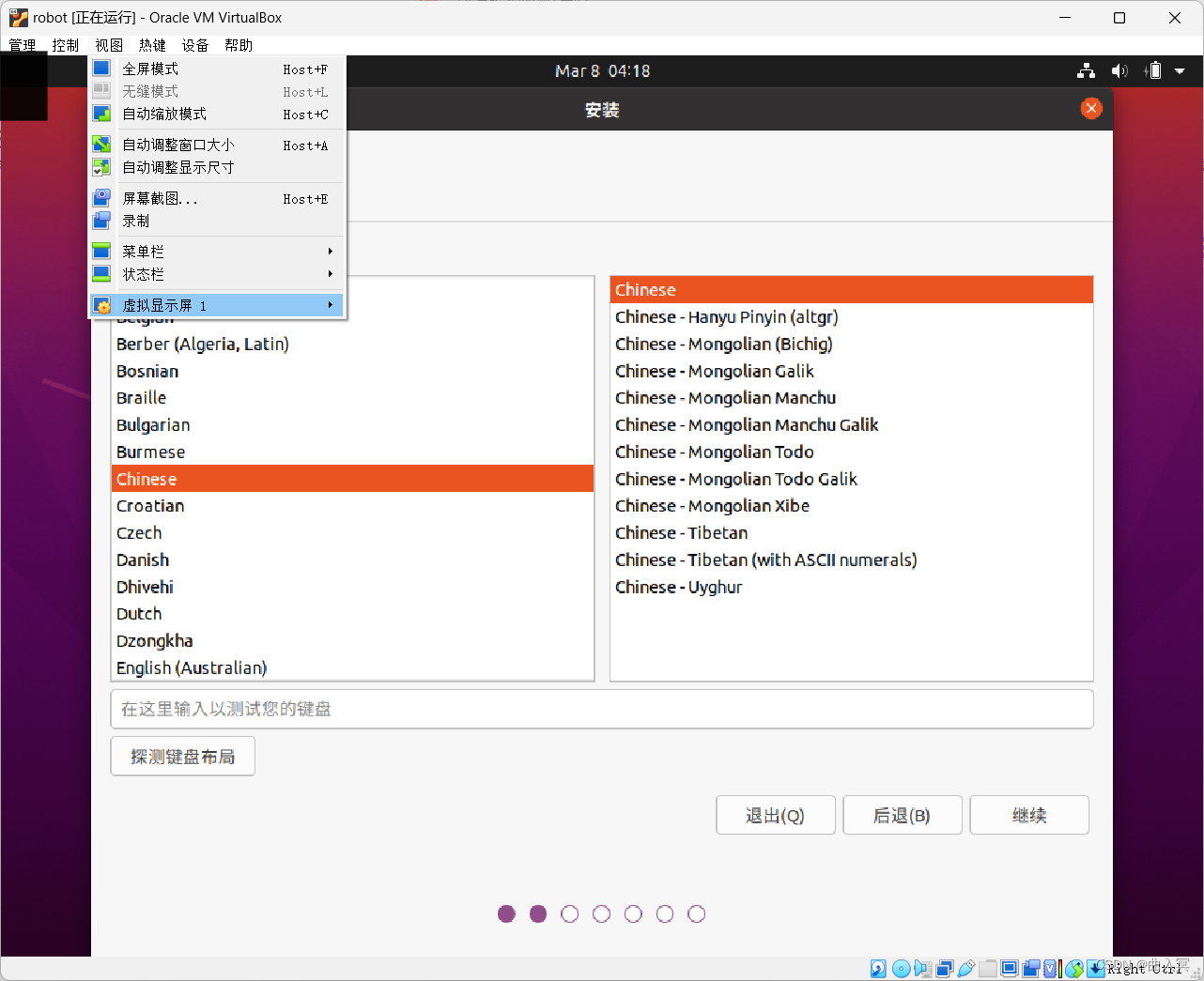


)







 函数的使用)

>)


)



